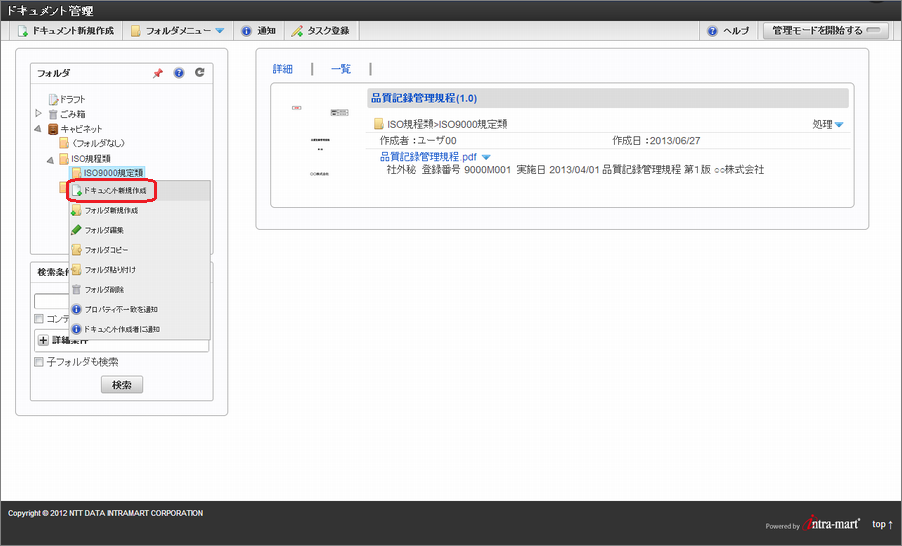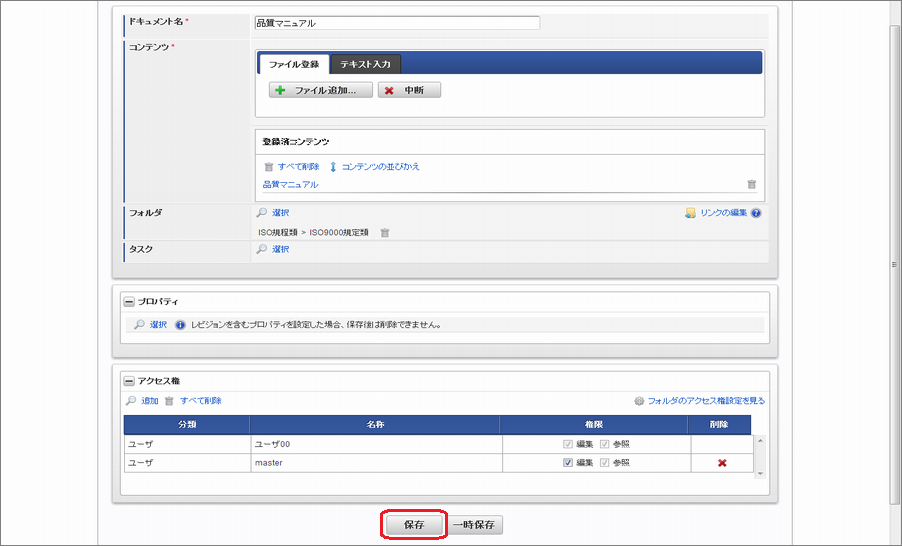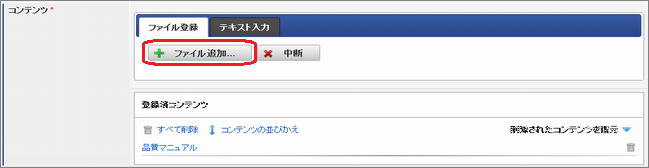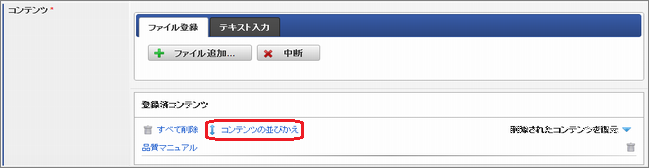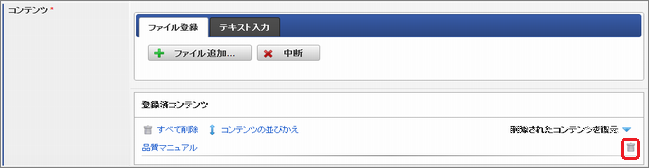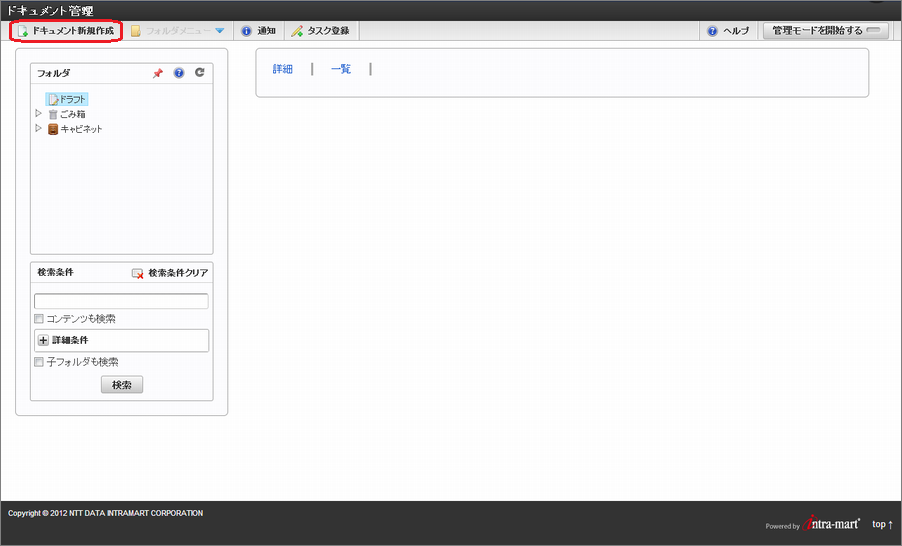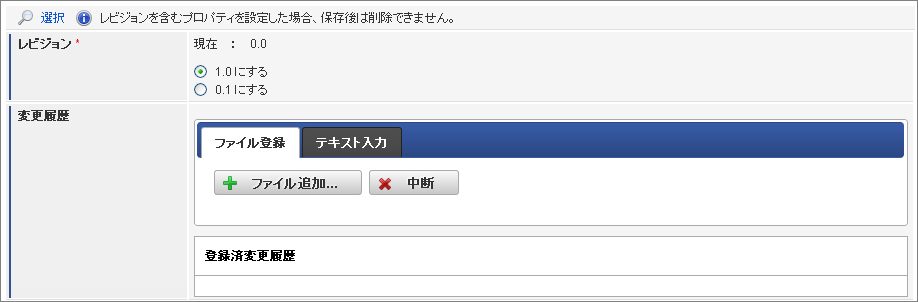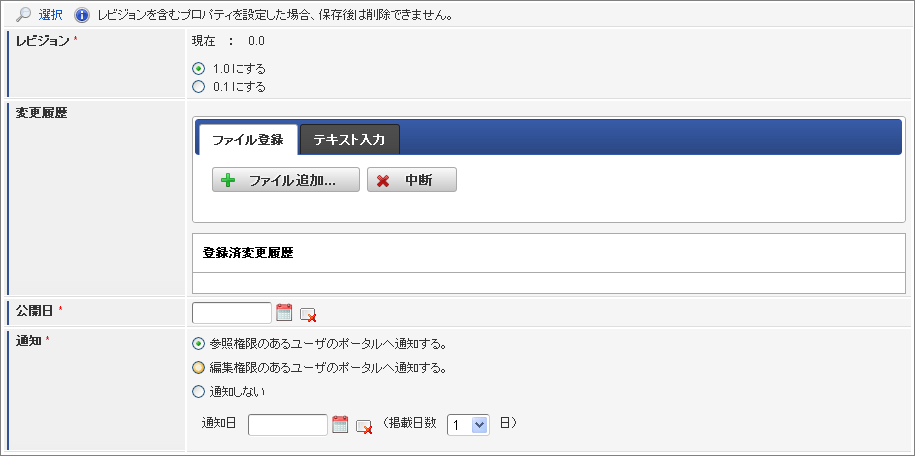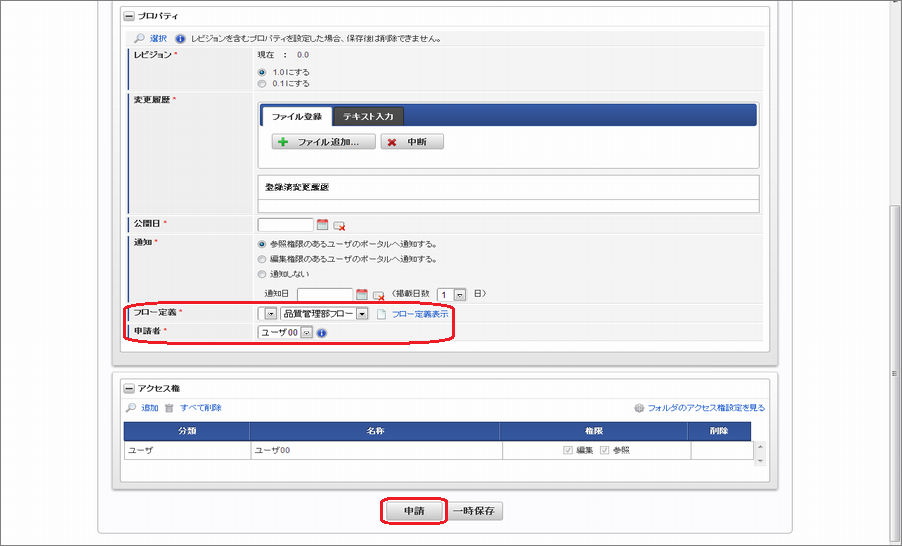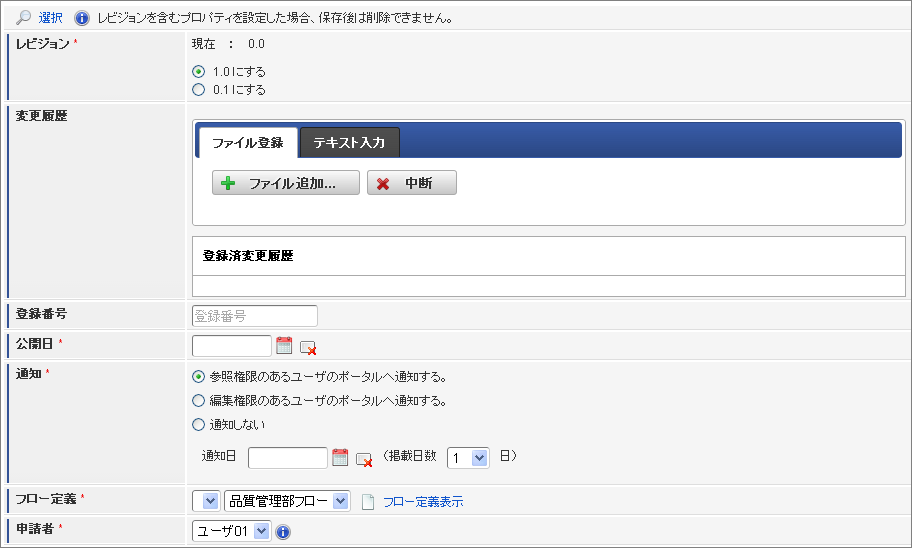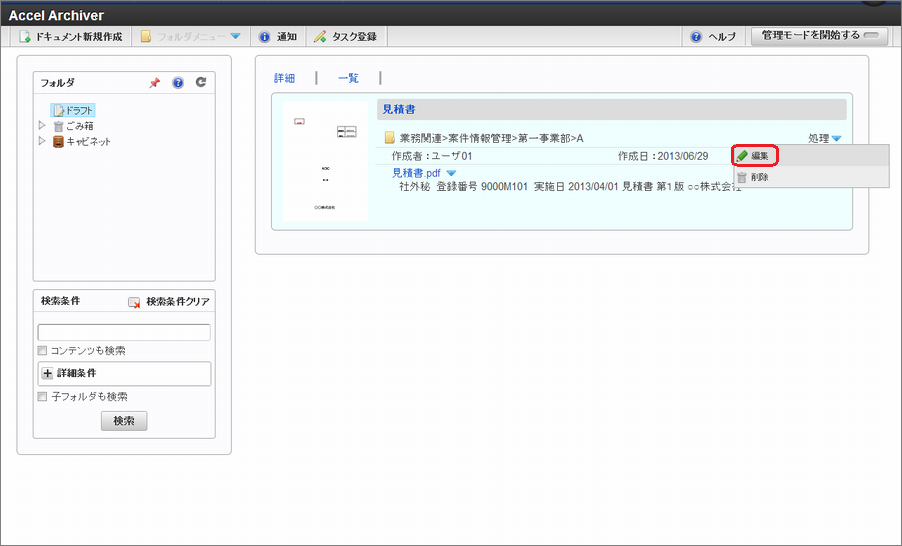ドキュメントを登録する¶
ドキュメントを作成したいフォルダを右クリックし「ドキュメント新規作成」を選択します。
注意
ドキュメントを登録するには、該当フォルダに対して「ドキュメント編集」権限が必要となります。
必要項目を入力し、「保存」ボタンをクリックします。
<画面項目>
項目
説明
ドキュメント名
ドキュメントの名称を入力します。
コンテンツ
コンテンツを登録します。
フォルダ
登録するドキュメントの所属フォルダを指定します。
リンク
登録するドキュメントのリンクフォルダを設定します。
タスク
タスクの設定を行います。
プロパティ
プロパティの設定を行います。 プロパティを設定することで増加する画面項目の説明は「各種プロパティの項目について」を参照してください。
アクセス権限
アクセス権限の設定を行います。
「保存」ボタン
ドキュメントを登録します。
「一時保存」ボタン
ドキュメントをドラフトへ一時保存します。
コラム
・コンテンツは「ファイル追加」ボタンから登録してください。※ファイルは複数同時にアップロードすることもできます。※ブラウザに「Google chrome」を利用されている場合、「ファイル追加」にファイルをドロップすることでコンテンツを登録できます。・ドキュメント名が未入力の状態でコンテンツを登録すると、コンテンツの名称をドキュメント名として初期設定することができます。・コンテンツの表示順を変更したい場合は、「コンテンツの並びかえ」から操作してください。・コンテンツを削除する場合は、コンテンツ名の横に表示される削除アイコンをクリックしてください。コラム
・アクセス権限を設定することにより特定のユーザにドキュメントを公開することができます。操作者が初期設定されますので、必要に応じて権限を追加してください。・アクセス権限は「ユーザ」「組織」「ロール」「パブリックグループ」から設定できます。これらデータの作成方法は 「IM-共通マスタ 管理者操作ガイド」を参照してください。・権限は「ドキュメント参照」⇒「フォルダ参照」⇒「ドキュメント編集」⇒「フォルダ編集」の順に強い権限となります。上位権限は下位権限を内包します。
各種プロパティの項目について¶
ISO規程
項目
説明
レビジョン
レビジョンを指定します。
変更履歴
変更履歴を登録します。
登録番号
登録番号を入力します。
公開日
公開日を指定します。
通知
保存/申請ボタンをクリックした際に、通知を行うか選択できます。
通知日
ポータルに通知される日付を選択します。
(掲載日数)
ポータルに掲載される日数を指定します。
フロー定義
フロー定義を選択します。
フロー定義表示
フロー定義を表示します。
申請者
申請者を選択します。
注意
・変更履歴に登録できるファイルは1つです。・掲載日数は、通知日で指定された日付からとなります。コラム
登録番号/備考/キーワードは、ドキュメント検索を行う際の検索条件としても利用可能です。